四位一体 创建图片多媒体相册
2018-04-25亦云
电脑爱好者 2018年8期
亦云
1. 图片的准备与列表编辑
通过软件界面左侧窗格的目录树,确定图片所在文件夹的位置,左侧中部框会显示图片文件列表。
如果要在列表中添加或删除图片,可用工具栏上的加、减号按钮进行操作,或者在文件列表中使用右键菜单命令操作。
此外,用左右箭头按钮,还可以调整图片在列表中出现的顺序。图片排序还可以选择使用右键菜单中的排序命令(图1)。
2. 设定图片循环播放和质量参数
点击“循环播放选项”设定图片循环播放参数。其中可選择是否自动播放、循环播放,设定每张图片的播放时间,还可以指定播放的背景音乐文件(图2)。
点击“图片选项”选项卡,可设定图片播放的间隔、播放间隔的背景颜色、图片是否使用透明、图片的压缩比等,还能设定图片是否保留拍摄时的EXIF参数,以及打开时是否根据EXIF参数旋转图片。此外,还可以设定图片的大小限制,可按像素设定,也可以按照原来的图片长宽比进行缩放(图3)。
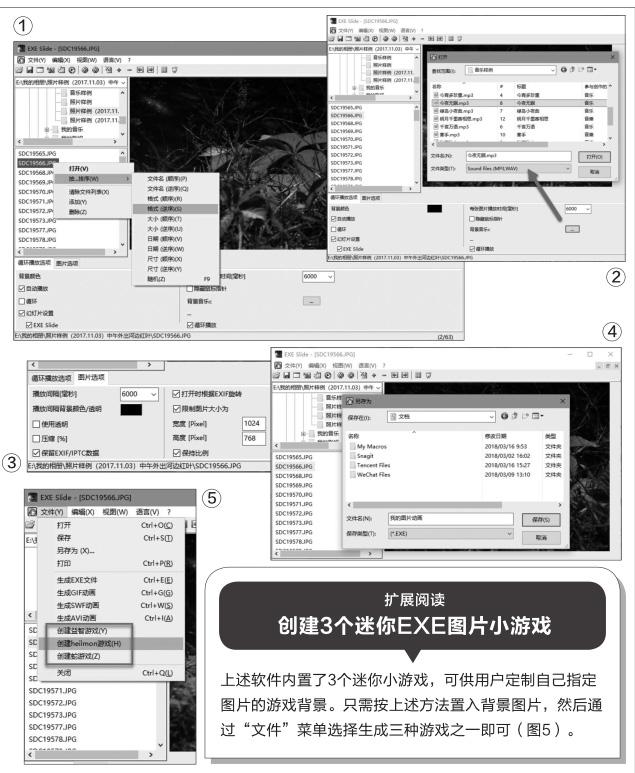
3. 生成各种类型的照片演示程序
上述图片参数设定之后,就可以生成各种类型的照片演示程序了。在工具栏的存盘按钮之后,依次有4个作品生成按钮,分别为生成EXE文件、生成GIF动画、生成SWF动画、生成AVI动画,我们可以根据自己的需要来选择生成动画的类型。例如,选择生成EXE动画,点击“生成EXE动画”按钮之后,选择保存位置并指定一个文件名,点击“保存”按钮即可自动生成EXE动画文件(图4)。其他类型的文件生成与此类似。
